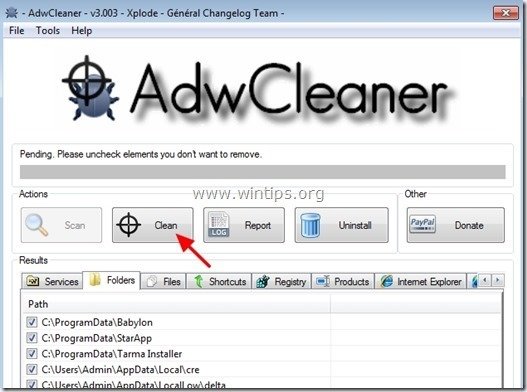目次
AtuZi は、コンピュータにインストールされると、ポップアップ広告を表示したり、検索を知らない出版社の広告にリダイレクトしてお金を稼ぐために、コンピュータの設定を変更するアドウェア・ソフトウェアです。 コンピュータが" "に感染している場合、このソフトウェアは、コンピュータの設定を変更します。 アツジ " アドウェアに感染すると、被害者のコンピュータ画面にさらに多くのポップアップ広告が表示され、バックグラウンドで実行される悪質なプログラムのためにコンピュータの速度が低下してしまうのです。
AtuZi アドウェアは、ウェブブラウザ内に追加のプラグイン(ツールバー、拡張機能、アドオン)をインストールして、コンピュータのユーザーに不要な広告を表示することがあります。 このようなアドウェアプログラムには、コンピュータのセキュリティを脅かすマルウェア(悪意のあるソフトウェア)がコードに含まれており、ハッカーや悪質なインターネット攻撃に対して脆弱になる可能性があります。
技術的には、" AtuZi 「はウイルスではなく、アドウェア、ツールバー、ウイルスなどの悪意のあるプログラムを含むマルウェアプログラム(「潜在的な不要プログラム(PUP)」)に分類されます。 コンピュータが " AtuZi " アドウェアに感染すると、被害者のコンピュータ画面やインターネットブラウザに、より多くのポップアップ広告、バナー、スポンサーリンクが表示され、場合によっては、バックグラウンドで実行されている悪質なプログラムのためにコンピュータの速度が低下することがあります。
AtuZi アドウェア・プログラムは、おそらくユーザーが知らないうちにインストールされたのでしょう。なぜなら、このアドウェアは、一般に、"SkyDrive"、"SkyDrive "などの有名なインターネット・サイトからダウンロードされ、インストールされた他のフリーウェア・ソフトウェアにバンドルされるからです。 download.com (CNET)" , "ソフトニック・ドット・コム" そのため、コンピュータにインストールするプログラムのインストールオプションには常に注意を払う必要があります。 なぜなら、ほとんどのソフトウェアのインストーラには、インストールしたくない追加ソフトウェアが含まれているからです。 簡単に言うと、インストールしたいプログラムのソフトウェアインストーラに付属する不要なソフトウェアをインストールしないでください。をコンピュータにインストールします。
- を押さないでください。 次のページ インストール画面で "Accept "をクリックする前に、利用規約を注意深く読み、"ALWAYS SELECT:" を選択します。 カスタム 「インストールを希望しない追加ソフトウェアのインストールを拒否する。 ホームページや検索設定が変更されるというオプションがある場合はチェックを外す。
パソコンからAtuZiウイルスを除去する方法。
ステップ1.パソコンからAtuZiをアンインストールします。
1. にアクセスしてください。
- Windows 7 & Vista。 スタート」→「コントロールパネル .Windows XP。 スタート > 設定 > コントロールパネル

- Windows 8 & 8.1。
- プレス " ウィンドウズ ”
 + " R " キーで読み込みます。 実行 ダイアログボックスに" コントロールパネル" を押してください。 入力 .
+ " R " キーで読み込みます。 実行 ダイアログボックスに" コントロールパネル" を押してください。 入力 .
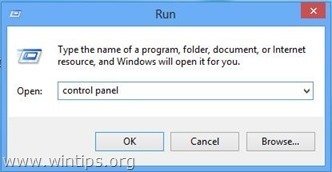
2. ダブルクリックで開きます。
- プログラムの追加と削除 Windows XPをお持ちの場合 プログラムおよび機能 Windows 8、7、Vistaをお使いの場合。

3. 画面に番組表が表示されたら、表示されている番組をインストール日(Installed on)でソートし、検索してください。 削除(アンインストール) また、これらの悪質なアプリケーションを削除してください。
- アツジ
* また 取り除く をクリックすると、未知のアプリケーションや不要なアプリケーションがコンピュータから削除されます。
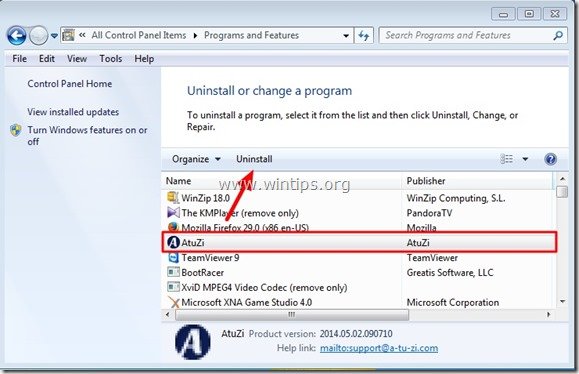
ステップ2:「AdwCleaner」でAtuZiアドウェアを削除する。
1.AdwCleanerユーティリティをダウンロードし、デスクトップに保存します。
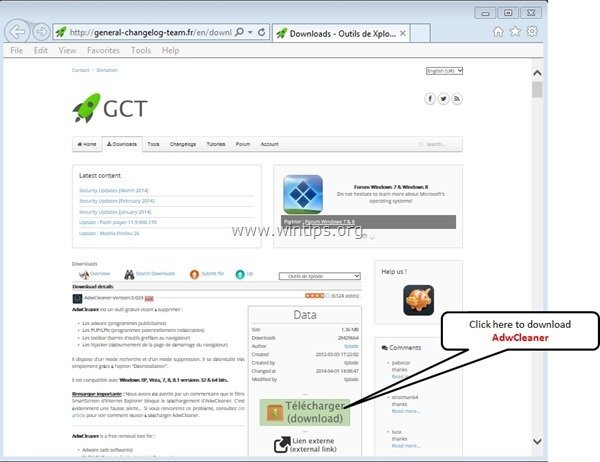
2.開いているプログラムをすべて閉じる と ダブルクリック を開く "アドウクリーナー" をデスクトップから起動します。
3. を受け入れた後、" ライセンス契約 "を押してください。 スキャン " ボタンをクリックします。
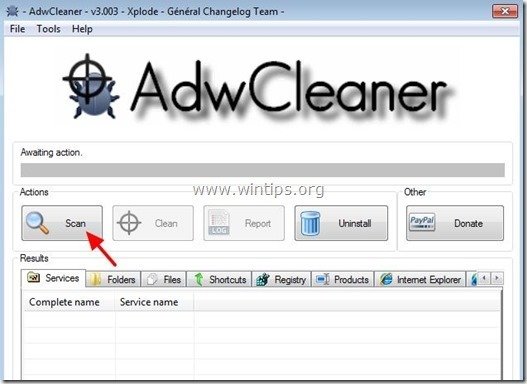
4. スキャンが完了したら、 を押します。 "クリーン " をクリックして、不要な悪意のあるエントリーをすべて削除してください。
4. プレス " OK " で " AdwCleaner - 情報" を押し、" OK " もう一度 をクリックしてコンピュータを再起動します。 .
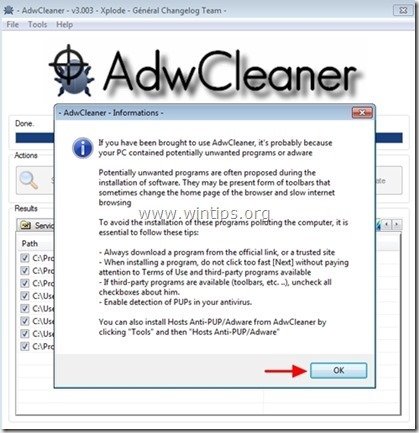
5. パソコンが再起動したとき。 了い " AdwCleaner」情報 (readme)ウィンドウを開き、次のステップに進みます。
ステップ3.Malwarebytes Anti-Malware FreeでAtuZiの悪質なファイルを削除する。
ダウンロード と インストール Malwarebytes Anti-Malware Premiumは、最も信頼できる無料のアンチマルウェアプログラムの1つで、コンピュータに残っている悪意のある脅威を一掃します。 マルウェアの脅威、既存および将来の脅威から常に保護したい場合、我々は、Malwarebytes Anti-Malware Premiumをインストールすることをお勧めします。
MalwarebytesTMによる保護
スパイウェア、アドウェア、マルウェアを駆除します。
今すぐ無料ダウンロードを開始
クイックダウンロードとインストール方法。
- 上記のリンクをクリックした後、" "の部分を押してください。 14日間の無料トライアルを開始 " オプションでダウンロードを開始します。
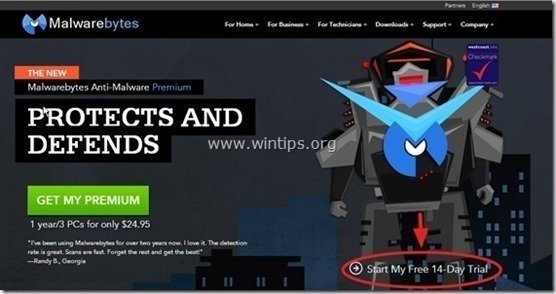
- インストールするには 無料版 のチェックを外してください。 Malwarebytes Anti-Malware Premiumの無料トライアルを有効化する。 最後のインストール画面で、"オプション "を選択します。
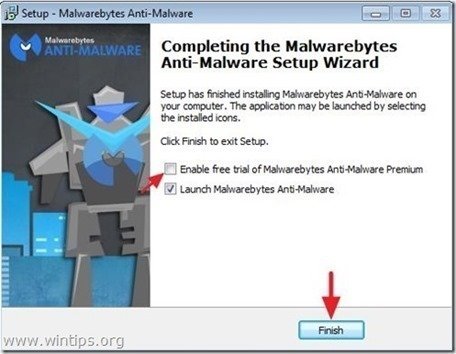
Malwarebytes Anti-Malware でコンピュータをスキャン&クリーンアップ。
1. 走る " マルウェアバイト・アンチマルウェア" を実行し、必要に応じてプログラムが最新版と悪意のあるデータベースに更新されるようにします。

2. アップデート処理が完了したら、" "キーを押してください。 今すぐスキャン 「をクリックすると、マルウェアや不要なプログラムのスキャンが開始されます。
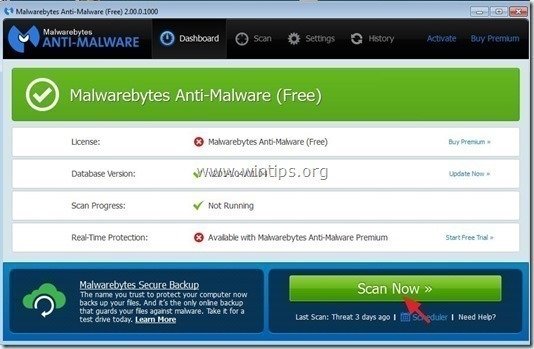
3. ここで、Malwarebytes Anti-Malwareがあなたのコンピュータのマルウェアのスキャンを終了するまで待ちます。
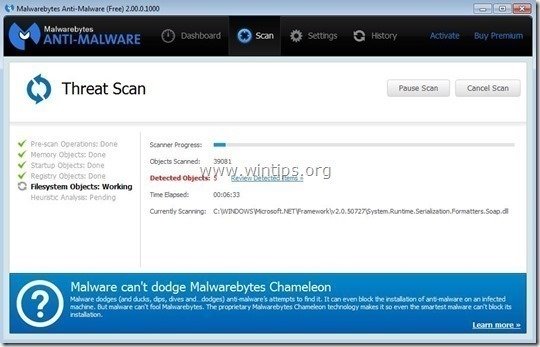
4. スキャンが完了したら、まず" "キーを押します。 すべて隔離する " ボタンをクリックして、すべての脅威を削除してから、 " アクションを適用する ”.
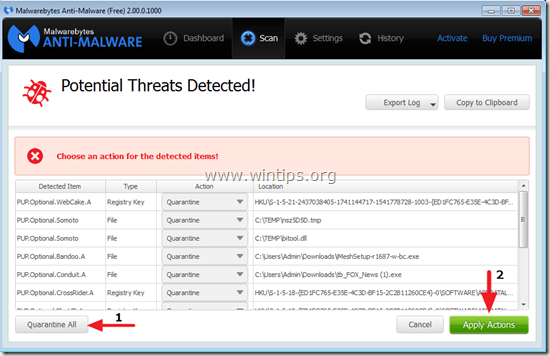
5. Malwarebytes Anti-Malware がシステムからすべての感染を削除するまで待ち、コンピュータを再起動すると(プログラムから要求された場合)、すべてのアクティブな脅威が完全に削除されます。
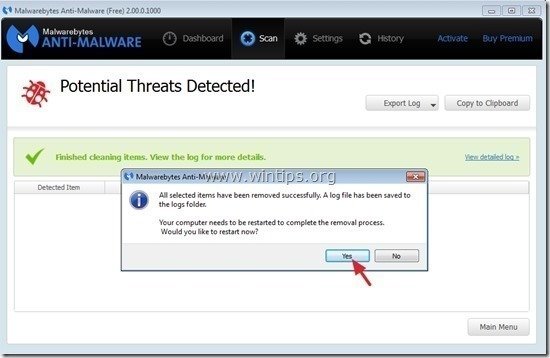
6. システム再起動後 MalwarebytesのAnti-Malwareを再度実行します。 を使用して、システムに他の脅威が残っていないことを確認します。
アドバイスをお願いします。 パソコンを清潔に、安全にお使いいただくために。 Malwarebytes' Anti-Malware のフルスキャンを実行します。 in Windows " セーフモード 「詳しい方法は、こちらをご覧ください。
ステップ4.不要なファイルやエントリを削除する。
使用する " CCleaner " プログラムに進みます。 クリーン を一時的なものから解放します。 インターネットファイル と 無効なレジストリエントリ.*.
* インストール方法と使用方法がわからない場合 "CCleaner "です。 この説明書を読む .
ステップ5 - オプション:インターネットブラウザの設定をリセットする。
AtuZi」をお使いのインターネットブラウザから完全に削除するには、インターネットブラウザの設定をデフォルトにリセットしてください。
Internet Explorer、Google Chrome、Mozilla Firefox
インターネットエクスプローラ
Internet ExplorerからAtuZi Adsを削除する方法
1. Internet Explorerのメインメニューから、" "をクリックします。 ツール "  を選択し、" インターネットオプション ".
を選択し、" インターネットオプション ".
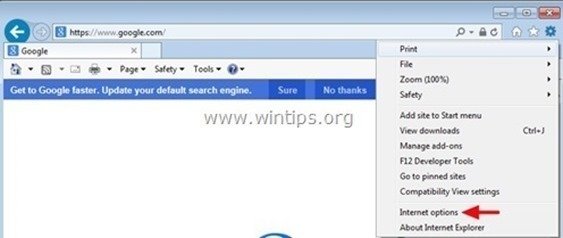
2. をクリックします。 アドバンスト " タブをクリックします。
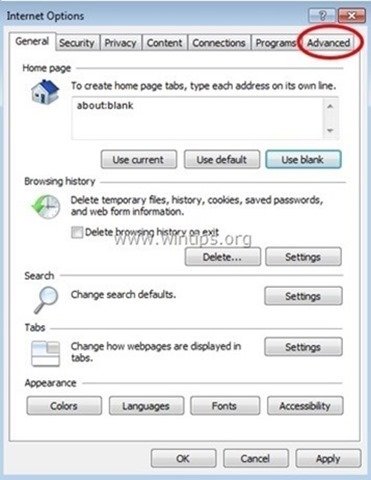
3. 選択する " リセット ”.
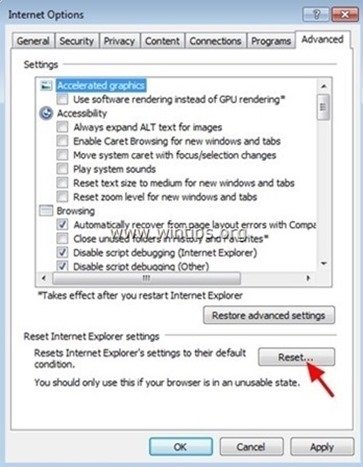
4. をチェックする(有効にする)。 個人設定を削除する " のボックスから " を選択します。 リセット ”.
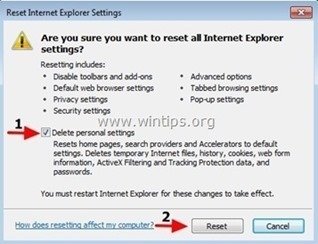
5. リセット動作が完了したら、" "キーを押します。 閉じる "を選択し、" OK " でInternet Explorerのオプションを終了します。
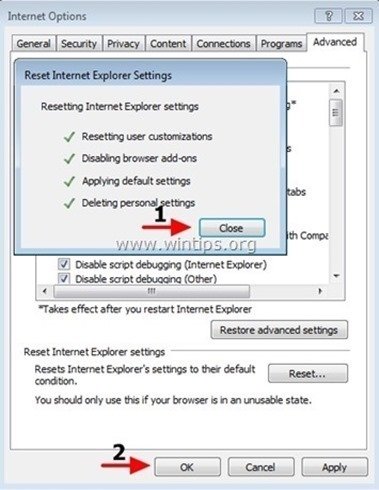
6.閉じる すべての窓と 再起動 インターネットエクスプローラー
グーグルクローム
ChromeからAtuZi Adsを削除する方法
1. Google Chromeを起動し、クロームメニューに移動します。  を選択し、" 設定 ".
を選択し、" 設定 ".
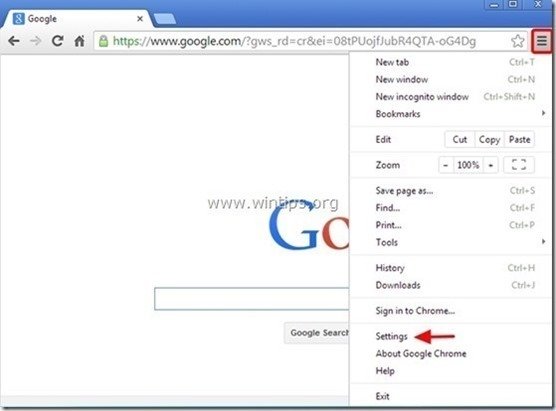
2. 設定」のオプションの最後を見て、ボタン "詳細設定 "を表示する " のリンクです。
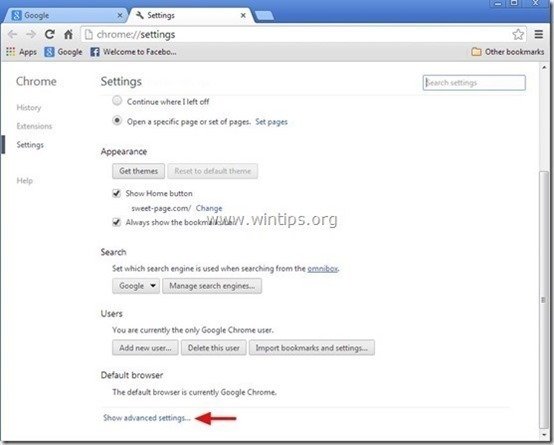
3. ページをすべてスクロールして、" "キーを押します。 ブラウザの設定をリセットする " ボタンをクリックします。
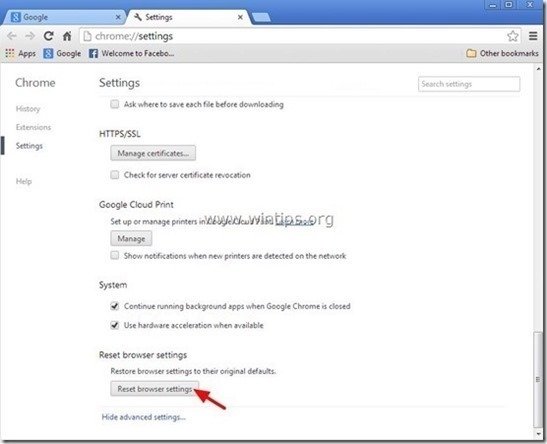
4. を押してください。 リセット 「をもう一度押してください。
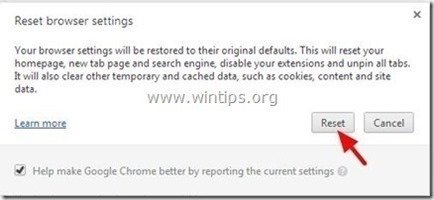
5.再起動 Google Chromeです。
Mozilla Firefox
FirefoxからAds by AtuZiを削除する方法。
1. Firefoxのメニューから、" ヘルプ " > " トラブルシューティング情報 ”.

2. で " トラブルシューティング情報 " ウィンドウで、" "を押します。 Firefoxをリセットする " ボタンを押して Firefoxをデフォルトの状態に戻す .
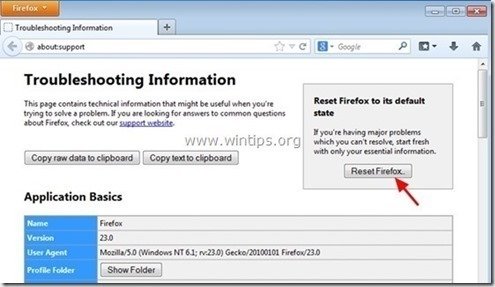
3. プレス " Firefoxをリセットする" をもう一度。
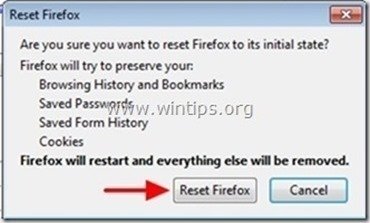
4. リセット作業終了後、Firefoxが再起動します。

アンディ・デイビス
Windows に関するシステム管理者のブログ